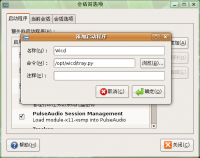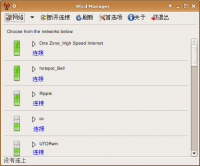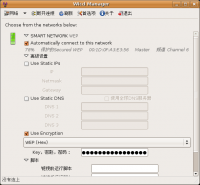“Wicd”的版本间的差异
来自Ubuntu中文
Luojie-dune(讨论 | 贡献) 小 |
|||
| 第1行: | 第1行: | ||
| − | + | Wicd是一个独立于network-manager的网络连接管理器(Ubuntu的apt系统中不能共存),包括前端,使用GTK+2图形工具箱。官方网站为 http://wicd.sourceforge.net/ 。 | |
| − | |||
| + | ==特点== | ||
| − | + | *图形设置 | |
| − | + | *只需要需要GTK | |
| + | :适合很多窗口管理器构成的桌面环境 | ||
| − | + | *管理有线和无线网络连接 | |
| + | :特别注重无线网络管理 | ||
| − | + | *独立的配置文件 | |
| + | :每个网络都有自己的配置文件 | ||
| − | * | + | *支持常见加密方式 |
| + | :包括WPA、WEP、LEAP、TTLS、EAP 和 PEAP | ||
| − | * | + | *对 wireless-tools 的兼容性 |
| − | * | + | *系统托盘显示 |
| − | |||
| − | + | ==获取== | |
| − | + | ||
| − | + | ||
| − | + | ||
| − | + | ||
| − | + | ||
| − | + | ||
| − | + | ||
| − | + | ||
| − | + | ||
| − | + | ||
| − | + | ||
| − | + | ||
| − | + | ||
| − | + | ||
| − | + | ||
| − | + | ||
| − | + | ||
| − | + | ||
| − | + | ||
| − | + | ||
| − | + | ||
| − | + | ||
| − | + | ||
| − | + | ||
| − | + | ||
| − | + | ||
| + | apt://wicd | ||
请注意,此操作将删除GNOME的默认网络管理器 network-manager,可能导致暂时失去网络连接。 | 请注意,此操作将删除GNOME的默认网络管理器 network-manager,可能导致暂时失去网络连接。 | ||
| − | + | [[Image:134.Wicd.autostart.png|200px|right]] | |
| − | + | 启动后效果如图 | |
| − | + | [[Image:134.Wicd.tray.png|200px|right]] | |
| − | + | 补充:GNOME菜单中 位于 应用程序→互联网→Wicd。 | |
| − | + | ||
| − | + | ||
| − | + | ||
| − | + | ||
在wicd的窗口中您将看见一个系统检测到的无线网络列表。有时 Wicd 在刚启动的时候不能搜索到所有范围内的无线网络。请点击工具条上的刷新按钮来重新搜索。 | 在wicd的窗口中您将看见一个系统检测到的无线网络列表。有时 Wicd 在刚启动的时候不能搜索到所有范围内的无线网络。请点击工具条上的刷新按钮来重新搜索。 | ||
| − | + | [[Image:134.Wicd.main.png|200px]] | |
| − | + | ||
| − | [[Image:134.Wicd.main.png]] | + | |
| − | + | 如果网络是加密的,则需要点击您要连接的那个网络名称边上的箭头,然后点击高级设置。在这里选中 Use Encryption 框,并在下拉菜单里选择对应的加密方式,最后在密钥栏填上您的密码。 | |
| − | + | [[Image:134.Wicd.detail.png|200px]] | |
| − | [[ | + | [[Category:网络]] |
2010年4月12日 (一) 07:35的版本
Wicd是一个独立于network-manager的网络连接管理器(Ubuntu的apt系统中不能共存),包括前端,使用GTK+2图形工具箱。官方网站为 http://wicd.sourceforge.net/ 。
特点
- 图形设置
- 只需要需要GTK
- 适合很多窗口管理器构成的桌面环境
- 管理有线和无线网络连接
- 特别注重无线网络管理
- 独立的配置文件
- 每个网络都有自己的配置文件
- 支持常见加密方式
- 包括WPA、WEP、LEAP、TTLS、EAP 和 PEAP
- 对 wireless-tools 的兼容性
- 系统托盘显示
获取
apt://wicd 请注意,此操作将删除GNOME的默认网络管理器 network-manager,可能导致暂时失去网络连接。
启动后效果如图
补充:GNOME菜单中 位于 应用程序→互联网→Wicd。
在wicd的窗口中您将看见一个系统检测到的无线网络列表。有时 Wicd 在刚启动的时候不能搜索到所有范围内的无线网络。请点击工具条上的刷新按钮来重新搜索。
如果网络是加密的,则需要点击您要连接的那个网络名称边上的箭头,然后点击高级设置。在这里选中 Use Encryption 框,并在下拉菜单里选择对应的加密方式,最后在密钥栏填上您的密码。